Finalmente puse todos mis datos en un solo lugar (eliminados de disquetes, CD, DVD y unidades flash). Me doy cuenta de que tengo muchos archivos duplicados y archivos similares que se han actualizado.
¿Cuál es el mejor programa para Mac para ayudar a limpiar esto? Quiero uno que me dé cierto control sobre lo que se elimina, por si acaso. Simple y limpio es bueno.
¿Su sistema Mac a menudo acumula demasiados archivos duplicados que ocupan mucho espacio de almacenamiento? Si la respuesta es sí, debería encontrar estos archivos duplicados y borrar su Mac. En este artículo, le proporcionaremos la solución definitiva para ayudarlo a resolver este problema. Empecemos a encontrar y eliminar archivos duplicados en Mac

Eliminar archivos duplicados de Mac
Hay muchos casos en los que existen archivos duplicados en su Mac. Por ejemplo, descarga una aplicación por error al hacer clic en ella varias veces. O no tiene el cuidado suficiente para eliminar los archivos de música que agrega a su iTunes. Puede copiar y pegar en varios documentos de archivo por algunas razones, pero olvídese de eliminarlos en su Mac.
Debe saber que estos archivos duplicados ocupan una gran parte del almacenamiento en su Mac, además de ralentizar el rendimiento de su Mac. Una vez que se llena, parece que no es fácil lidiar con él. Es posible que no tenga idea de encontrar y eliminar estos archivos duplicados. Bueno, la mejor sugerencia para ti es seguir leyendo.
Si no desea eliminar los archivos duplicados manualmente, puede usar el software de terceros. Puede encontrar muchas aplicaciones en Mac App Store. De los cuales, algunos son de pago y otros gratuitos. Puede parecer un poco complicado elegir un programa fácil de usar.
Bueno, Mac Cleaner es una herramienta de administración de datos de Mac tan profesional que puede ayudarlo a eliminar archivos duplicados de manera rápida y fácil. también le permite eliminar archivos basura grandes/antiguos e innecesarios en su Mac.

Paso 1 Descargar, instale y ejecute Mac Cleaner en su computadora. Haga clic en "Estado" para ver el estado de Mac OS.

Paso 2Haga clic en "Limpiador", busque "Duplicate Finder" y haga clic en él. Además, Mac Cleaner también le permite ver y eliminar basura del sistema, basura de iPhoto, basura de correo electrónico, fotos similares, basura de iTunes, basura, archivos grandes/antiguos.

Paso 3Haga clic en "Escanear" para escanear todos los archivos duplicados " en su Mac. Luego, puede hacer clic en "Ver" para verificar los archivos antes de eliminarlos.
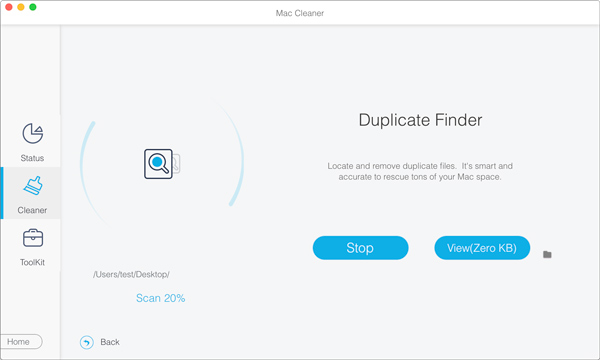
Paso 4 Elija los archivos duplicados que desea eliminar y haga clic en " Fácil" para eliminarlos por completo de tu Mac.
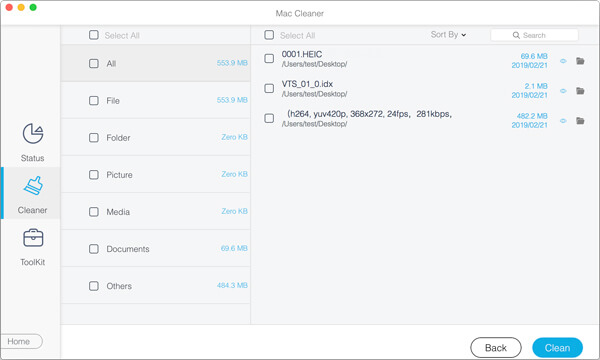
Con el mejor eliminador de archivos duplicados, puede deshacerse fácilmente de los archivos duplicados en su Mac.
Si no desea instalar una aplicación de terceros, puede usar la función Finder para buscar archivos duplicados en su Mac. Finder le permite una manera fácil de encontrar estas fotos, documentos, música, videos y más duplicados. Verifique los siguientes pasos para encontrar rápidamente archivos en Mac.
Paso 1Haga clic Finder icono y abra la ventana del Finder.
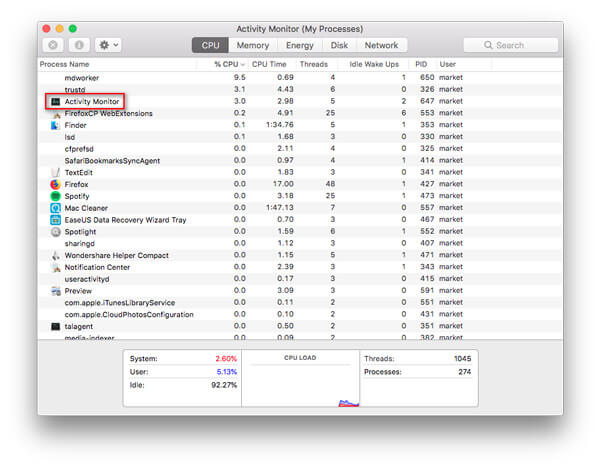
Paso 2clic Archive > Nueva carpeta inteligente.
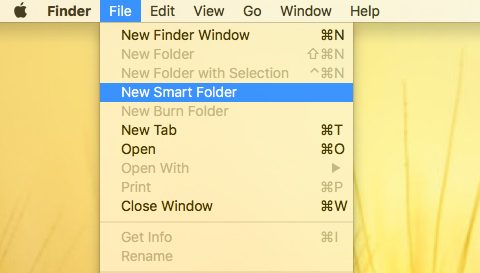
Paso 3 Luego haga clic en el botón '+' en la esquina superior derecha. Puedes elegir Tipo y la búsqueda de Documento, Película, Música, PDF, Texto, etc.
Si desea buscar archivos duplicados con mayor precisión, puede hacer clic en Otros… para que coincida con su búsqueda.
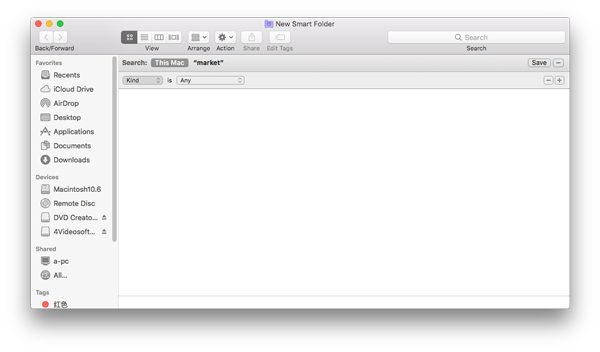
Parece más fácil encontrar archivos duplicados si clasifica los archivos por nombre. Después de encontrar archivos duplicados, puede eliminarlos manualmente.
Con este método, debe eliminar los archivos duplicados uno por uno. Si desea encontrar un método rápido, puede consultar la Parte 2.
También puede encontrar archivos duplicados rápidamente con el comando Terminal. Puede seguir los pasos a continuación para buscar y eliminar archivos duplicados en Mac.
Paso 1Busque terminal y ábrelo en tu Mac.
Paso 2Elija la carpeta donde se guardan los archivos duplicados. Si desea encontrar archivos duplicados en la carpeta Descargas, puede escribir: cd~/Descargas. Luego presione Entrar.
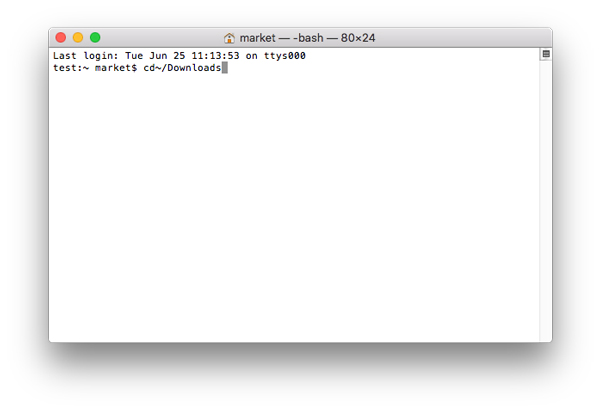
Paso 3 Escriba el siguiente comando en la Terminal:
encontrar . -tamaño 20 \! -type d -exec cksum {} \; | ordenar | camiseta /tmp/f.tmp | corte -f 1,2 -d ' ' | uniq-d | grep -hif – /tmp/f.tmp > duplicados.txt
Luego presione Enter.
Paso 4 Se creará un archivo de texto donde se enumeran los archivos duplicados. Puede encontrar los archivos duplicados y eliminarlos manualmente.
Sin embargo, este tipo de método de búsqueda no puede pretender buscar todos los archivos duplicados. No puede encontrar algunos archivos duplicados. Si desea encontrar y limpiar claramente todos los archivos duplicados en su Mac, debe usar el software de terceros recomendado en la Parte 2.
La última versión de iTunes le proporciona una manera fácil de eliminar elementos duplicados. Si no sabe cómo lidiar con canciones duplicadas en su Mac, puede buscarlas y eliminarlas en iTunes.
Primero, debes abrir iTunes. En la barra de menú superior, vaya a Archivo > Biblioteca > Mostrar elementos duplicados.
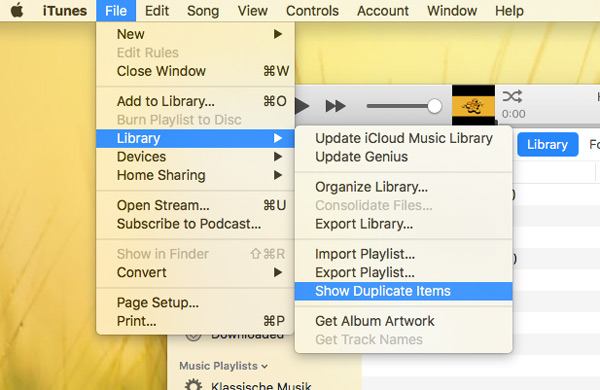
Luego, se mostrarán las pistas duplicadas de la biblioteca de iTunes. Puede hacer clic en el encabezado de la columna Nombre para agruparlos.
Si desea eliminar las canciones duplicadas en iTunes, puede seleccionar la música que desea eliminar e ir a Canción > Eliminar de la biblioteca en la barra de menú superior.
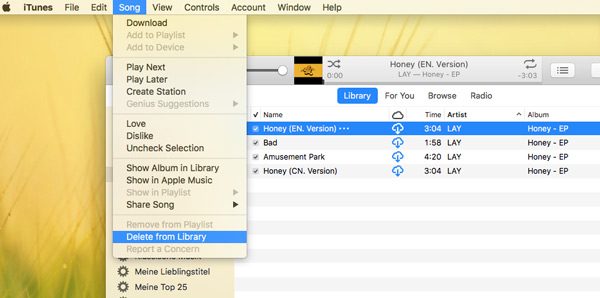
Este es un buen método para organizar la música de iTunes, pero solo muestra pistas duplicadas en iTunes. Si desea encontrar más archivos duplicados en su Mac, debe usar Mac Cleaner para escanear a fondo en su Mac.
Conclusión
Con los métodos anteriores, puede eliminar archivos duplicados de su Mac. Si siempre te preocupa no tener suficiente espacio de almacenamiento en tu Mac, debes usar el Mac Cleaner recomendado para limpia tu Mac regularmente. También es una buena herramienta para monitorear el rendimiento de su Mac.